文档表格怎么调整格子大小?本文给电子数码爱好者聊聊数码产品中对于遇上怎么把表格的格子变大等问题,我们该怎么处理呢。下面这篇文章将为你提供一个解决思路,希望能帮你解决到相关问题。
文档表格怎么调整格子大小
可以通过拖动列和行的边框来调整文档表格的格子大小。
文档表格的格子大小可以通过拖动列和行边框的方式进行调整。
在表格的边框处将鼠标移动到列或行的边缘,然后按住鼠标左键并拖动即可调整格子大小。
除了拖动列和行边框来调整格子大小外,还可以通过设置表格属性来进行自定义设置。
在表格中选中需要调整的格子,然后右键点击选择“表格属性”,在弹出的对话框中可以进行各种表格样式的设置,包括格子大小、边框样式、颜色等。
通过表格属性进行调整可以更加精确地控制格子大小和样式。
怎么把表格的格子变大
第一:首先打开【WPS】,选择一列或者一行需要变大的单元格,单击鼠标右键,点击【行高】,然后设置【行高】的数值,最后点击【确定】即可;
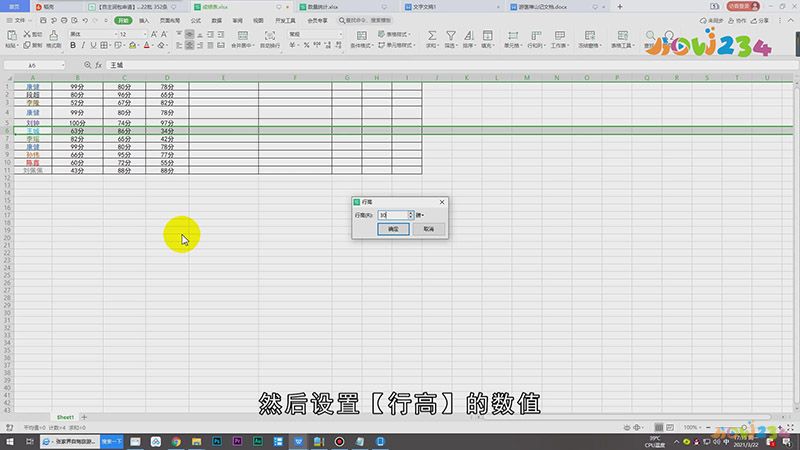
第二:或者在开始菜单栏中选择【行和列】,点击【行高】,设置行高数值,然后点击【确定】,设置列宽则选择一列单元格,在【行和列】中选择【列宽】,输入列宽的数值,最后点击【确定】即可;
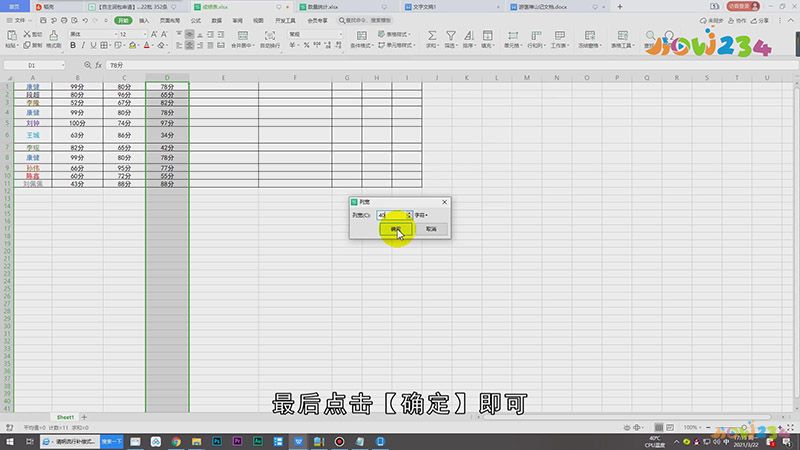
总结
本图文教程演示机型:组装台式机,适用系统:Windows 10,软件版本:WPS 2019;以上就是关于怎么把表格的格子变大的全部内容,希望本文的介绍能帮你解决到相关问题,如还需了解其他信息,请关注本站其他相关信息。
